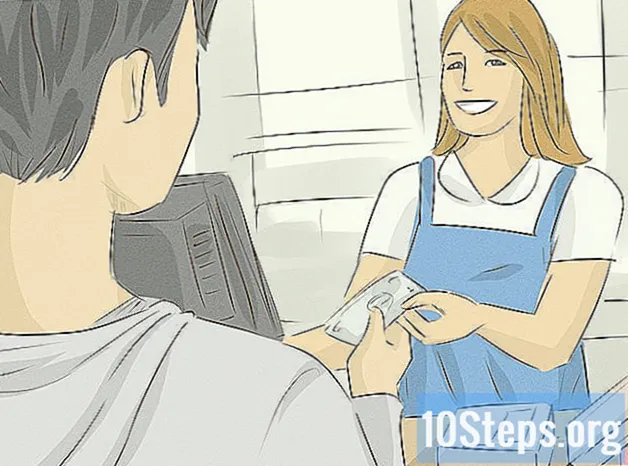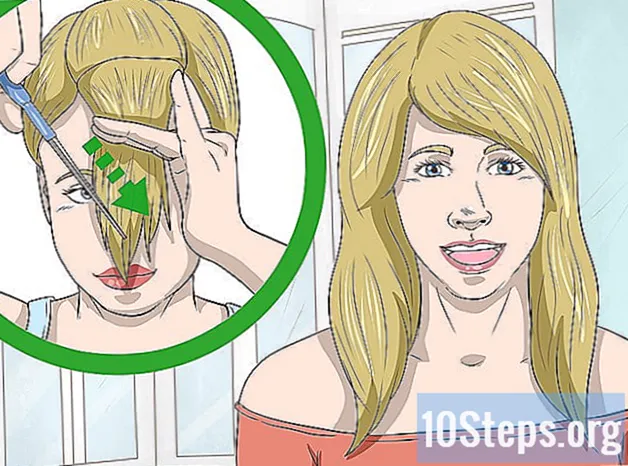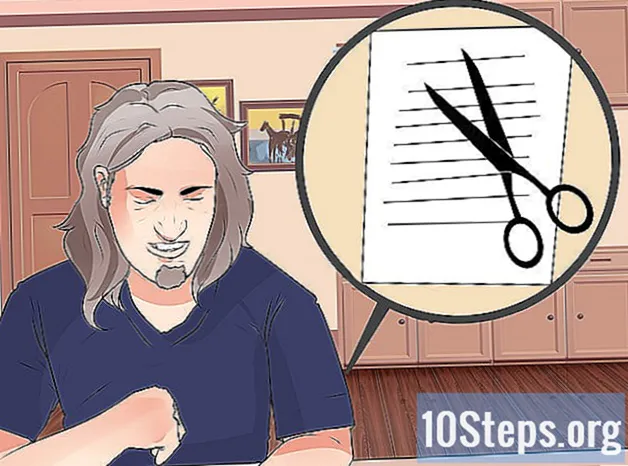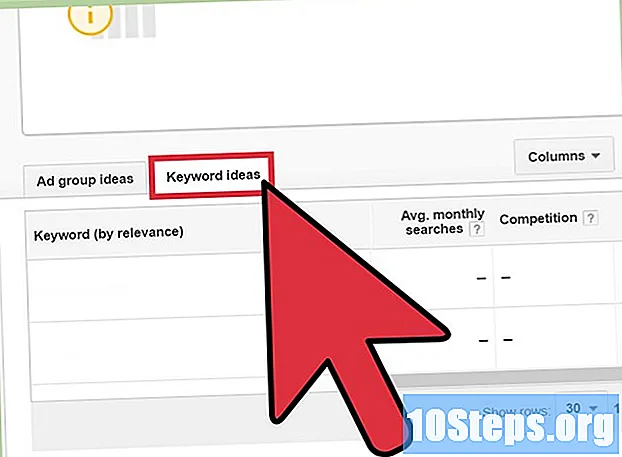
Indhold
Søgeordsplanlægger, der er udviklet af Google, er nyttigt for folk, der ønsker at oprette eller udvide søgekampagner på netværket. Med det kan du søge efter ideer baseret på annoncegrupper eller nøgleord, oprette nye lister med disse termer og se, hvordan de klarer sig i den "virkelige verden". Værktøjet er praktisk, men ligesom ethvert andet program af sin art kræver det tålmodighed at blive mestret. Følg metoderne herunder i henhold til dit kendelsesniveau med Søgeordsplanlægning (grundlæggende eller mellemliggende). Hvis du ikke ved, hvordan du bruger den, skal du læse de første trin i artiklen for at lære om de indledende processer. Hvis du allerede ved, skal du gå direkte til den anden metode og begynde at bruge Nøgleordsplanlægning til SEO ("søgemaskineoptimering") og andre formål.
Steps
Del 1 af 5: Opret din konto

Opret en gratis AdWords-konto. Søgeordsplanlægning er kun tilgængelig for dem, der allerede har en AdWords-konto. Registrering er gratis, og du skal kun betale for resultaterne, ikke selve brugen. Hvis du bare vil nyde Søgeordsplanlægning, har du ingen udgifter.- Skriv https://adwords.google.dk i din browsers adresselinje.
- Klik på knappen "Kom godt i gang nu".
- Hvis du kun ønsker at bruge Nøgleordsplanlægning, skal du klikke på "Spring over den guidede opsætning", og registreringen vil være afsluttet.
- Hvis du allerede har en professionel Google-konto, anbefaler vi at bruge den. Hvis du kun har en personlig konto, skal du følge disse instruktioner for at oprette en ny (professionel) konto.
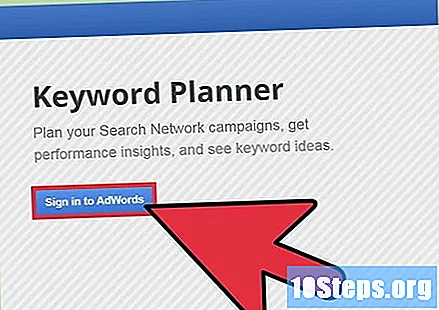
Åbn værktøjet Nøgleordsplanlægning. Det er integreret med AdWords; så det er ikke nødvendigt at oprette en ny konto efter konfigurering af applikationen. Bare indtast det rigtige websted og log ind.- På din AdWords-konto skal du gå til linjen "Værktøjer" og klikke på "Nøgleordsplanlægger" for at blive ført til den rigtige side.
- Hvis du vil, skal du skrive https://adwords.google.com/KeywordPlanner i din browsers adresselinje og klikke på den blå "Log ind på AdWords" -knap.
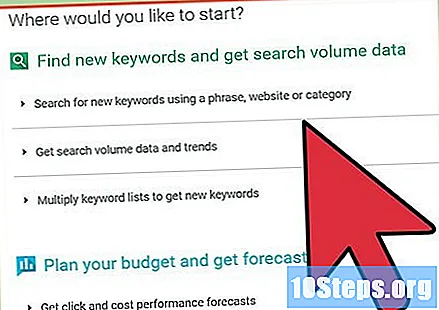
Udforsk mulighederne. Google Keyword Planner er et kraftfuldt værktøj, og din startside har fire menuer:- Søg efter nye nøgleord ved hjælp af en sætning, et websted eller en kategori
- Se trends og søgevolumendata
- Modtag klikpræstationer og omkostningsprognoser
- Multiplicer nøgleordslister for at modtage nye nøgleord
Del 2 af 5: Brug indstillingen "Søg efter nye søgeord"
Klik på "Søg efter nye søgeord ved hjælp af en sætning, et websted eller en kategori". Dette åbner en anden menu med indstillinger, herunder "Dit produkt eller din service", "Din destinationsside" og "Din produktkategori". Alle disse er vigtige for at få mest muligt ud af værktøjet; Vær opmærksom på, hvad du skriver i felterne.
Indtast de nødvendige data for dit produkt. Dette er et af de vigtigste trin - og det kan lette eller endda gøre forskning uundværlig. Tænk nøje over det produkt, din virksomhed tilbyder, samt måder at optimere markedsføringen på. Vælg derefter de første nøgleord, du skal tænke på, og skriv dem i feltet "Dit produkt eller din tjeneste".
- Ignorer forslaget til søgeordsplanlægning; Brug ikke for generelle oplysninger som "brugte biler". Dette genererer kun en liste over generiske nøgleord.
- Vælg mere målrettede søgeord i stedet for vage udtryk. For eksempel: hvis din virksomhed sælger brugte biler, skal du skrive "brugte biler (+ navnet på den by, hvor du bor)" eller "brugte Volkswagen-biler" i stedet for blot "brugte biler". Brug alle vilkår, der vedrører din virksomhed og kan få mest muligt ud af værktøjet. Prøv det.
Ignorer feltet "Din destinationsside". Denne mulighed analyserer siden for nyttige vilkår for din reklamekampagne. Så hvis du bare ønsker at generere søgeord (i stedet for at optimere din kampagne), skal du ikke skrive noget på stedet.
- Denne service er primært beregnet til brugere af Google AdWords og kan derfor være til lille nytte for dig.
- Hvis du imidlertid vil finde nøgleord, der er interessante og specifikke for din virksomhed, vil det ikke skade at skrive din adresse eller links, der er tilknyttet den i feltet.
Vælg din målgruppe. Du kan angive hvilket land, sprog og søgemaskine, du ønsker, at din virksomhed skal findes i gennem søgninger. Dette værktøj er meget vigtigt for dem, der har international forretning eller ikke bor i USA (som det er tilfældet med de fleste læsere af denne artikel).
- For eksempel: Hvis du eksporterer denimstof til Europa, vil det være nytteløst at vælge USA eller Asien som din målgruppe. Som med de andre felter er det nødvendigt at kende forretningsmålet for at maksimere de valgte søgeord.
- Søgeordsplanlægning konfigureres automatisk til USAs publikum, der taler engelsk og bruger Google. Hvis du vil, skal du ændre disse oplysninger i deres respektive felter.
- Der er også et "negative søgeord" værktøj, som ingen knytter visse søgeudtryk til din annoncekampagne. Denne indstilling vil dog kun være nyttig for AdWords-brugere.
Tilpas søgningen. Det er også muligt at filtrere nøgleordene efter nogle parametre, såsom: hvor ofte disse udtryk bruges i søgemaskiner, hvor mange penge forbrugere er villige til at investere i bestemte varer, og hvilket omfang du vil give søgningen. Derudover kan visse nøgleord inkluderes eller udelukkes.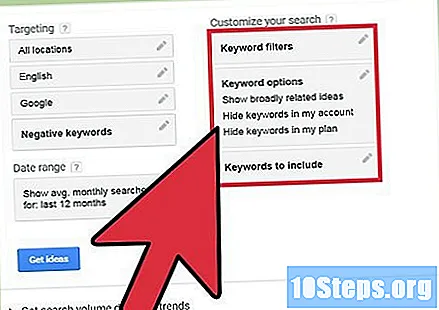
- Brug filteret til at fjerne uønskede søgeord. Hvis du f.eks. Vil eksportere denimstof til dominerende asiatiske markeder, skal du bruge de termer, der oftest vises i stedet for dem, der kun har en eller to forekomster. Hvis du vil, skal du filtrere søgningen for kun at omfatte de nøgleord, der gentages bestemte tidspunkter; på den måde får du de forventede resultater.
- Søgeordsindstillinger som "Skjul søgeord i min konto" er beregnet til AdWords-brugere og kan ignoreres.
- Hvis du bruger bestemte nøgleord i dine søgninger, og du ikke ønsker, at de genererede resultater skal forstyrres - fra at irritere bestemte vilkår, for eksempel - kan du tilføje ord til feltet "inkluderer" eller "ekskluder" (uanset dit formål).
Klik på "Få ideer" for at åbne resultatsiden for søgeord Planner. Undersøg det godt for at lære at bruge det, da hvert værktøj får vinduet til at vise forskellige data.
Del 3 af 5: Få søgevolumen efter nøgleord
Klik på "Vis trends og søgevolumendata". Dette er en nyttig funktion for dem, der allerede ved, hvilke nøgleord de vil bruge, og som bare ønsker at finde ud af, hvad søgevolumen, der genereres af dem, er. Hvis du vil finde nye udtryk, skal du bruge værktøjet "Søg efter nye søgeord ved hjælp af en sætning, websted eller kategori" (tidligere metode).
Indtast din liste over nøgleord. I dette felt skal du samle alle de vilkår, du vil bruge. Der er to måder at gøre dette på:
- Kopier og indsæt nøgleordslisten i feltet "Angiv nøgleord".
- Upload en CSV-fil med alle vilkår ved at klikke på knappen "Vælg fil ..." under "Mulighed 2: Upload fil".
Vælg din målgruppe. Som med værktøjet "Søg efter nye søgeord ved hjælp af en sætning, websted eller kategori", kan du angive hvilket land, sprog og søgemaskine, du vil have, at din virksomhed skal findes i gennem søgninger. Dette værktøj er meget vigtigt for dem, der har international forretning eller ikke bor i USA (som det er tilfældet med de fleste læsere af denne artikel).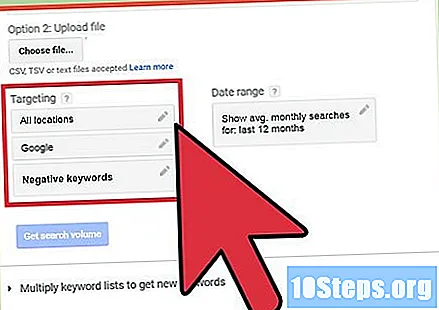
- Som med de andre felter er det nødvendigt at kende forretningsmålet for at maksimere de valgte søgeord.
- Søgeordsplanlægning konfigureres automatisk til USAs publikum, der taler engelsk og bruger Google. Hvis du vil, skal du ændre disse oplysninger i deres respektive felter.
- Der er også et "negative søgeord" værktøj, som ingen knytter visse søgeudtryk til din annoncekampagne. Denne indstilling vil dog kun være nyttig for AdWords-brugere.
Klik på "Se søgevolumener" for at åbne resultatsiden for søgeordsplanlægning. Det viser, hvor mange mennesker, der har søgt ved hjælp af interessevilkår. Se det sidste afsnit i denne artikel for at lære, hvordan du fortolker dette vindue.
Del 4 af 5: Multiplicer nøgleordslister for at modtage nye vilkår
Klik på "Multiplicer nøgleordslister for at modtage nye nøgleord". Dette værktøj kan hjælpe dig med at oprette utallige kombinationer med din liste over termer. Selvom mange af disse kombinationer er ubrukelige, kan nogle give gode resultater. Værktøjet er endnu mere praktisk for dem, der ønsker at vide, hvor mange netværksbrugere, der har søgt efter deres produkter på flere forskellige måder.
- De to eller flere kolonner, som du udfylder med nøgleord, viser termkombinationerne.
- Husk, at de fleste resultater ikke er gyldige.
Indsæt din nøgleordsliste i "Liste 1".
Indsæt den anden liste over nøgleord i "Liste 2".
Tilføj endnu en kolonne med nøgleord. Klik på det grå "X" (ved siden af den anden liste) for at tilføje en ny kolonne, hvilket øger mulighederne for termkombinationer.
Vælg din målgruppe. Som med de to foregående værktøjer kan du angive hvilket land, sprog og søgemaskine, du vil have, at din virksomhed skal findes i gennem søgninger. Dette værktøj er meget vigtigt for dem, der har international forretning eller ikke bor i USA (som det er tilfældet med de fleste læsere af denne artikel).
- Som med de andre felter er det nødvendigt at kende forretningsmålet for at maksimere de valgte søgeord.
- Søgeordsplanlægning konfigureres automatisk til USAs publikum, der taler engelsk og bruger Google. Hvis du vil, skal du ændre disse oplysninger i deres respektive felter.
- Der er også et "negative søgeord" værktøj, som ingen knytter visse søgeudtryk til din annoncekampagne. Denne indstilling vil dog kun være nyttig for AdWords-brugere.
Klik på "Vis søgevolumen" for at åbne siden med søgeordsplanlægning, der indeholder resultaterne af søgeudtryk. Se det næste afsnit af denne artikel for at lære, hvordan du fortolker dataene.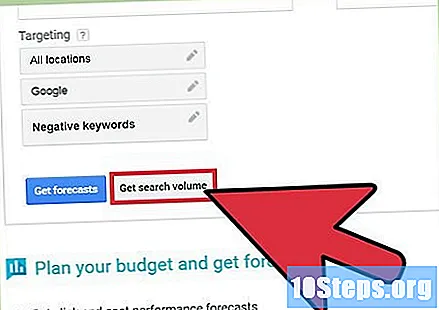
Del 5 af 5: Fortolk resultatsiden for nøgleordets planlægning
Udforsk siden. Det vil være praktisk at kende dets forskellige elementer, da de kan have store fordele ved søgeordssøgninger.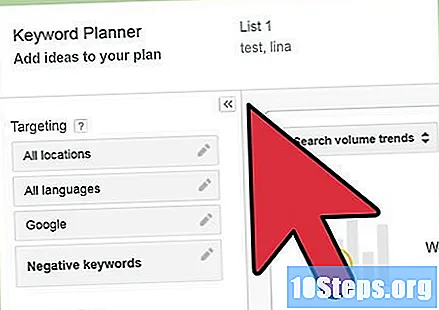
- Idégruppens ideer. Denne fane viser alle mulige grupper såvel som deres nøgleord.
- Søgeordsidéer. Denne fane viser de tidligere valgte søgeparametre: nøgleord, deres relevans og deres gennemsnitlige månedlige brug samt en grafisk gengivelse af søgningerne.
- Den venstre sidepanel. Denne del af siden bringer filtreringsparametre, valg af målgruppe og lignende (konfigureret i begyndelsen af søgningen). Hvis du vil redigere dem, skal du klikke på de lysegrå blyantikoner i hvert felt.
Brug fanen "Annoncegruppeideer". Resultaterne, der genereres i denne fane, afhænger af de valgte nøgleord og kan bruges i søgningen efter nye udtryk eller potentielle forbrugermarkeder.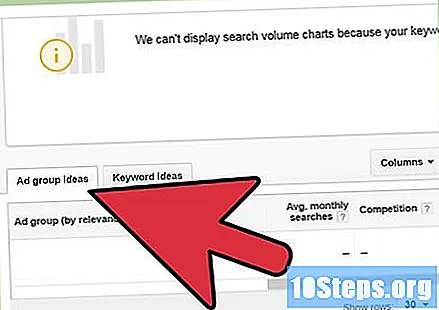
- Hvis du klikker på navnet på hver annoncegruppe, viser siden deres respektive søgeord i rækkefølge af relevans. Mange af de udtryk, der vises på denne liste, gælder kun for bestemte grupper og er derfor ikke inkluderet i den originale søgning (hvilket gør dette til en fantastisk kilde til søgeordssøgninger alene).
- Det store antal annoncegrupper, der kan knyttes til dine søgeord, kan hjælpe dig med at finde nye markeder (som ikke er blevet overvejet før).
- Klik på knappen "Download" i øverste højre hjørne af skærmen for at downloade en fil med dine annoncegrupper og nøgleord. På denne måde kan du søge dem videre.
Brug fanen "Søgeordsidéer". Dette åbner listen over udtryk uden at vise deres kildegrupper. Der er flere faktorer, der skal overvejes på denne skærm, men de vigtigste er:
- Gennemsnitlige månedlige søgninger. Hvis det søgeord, du vælger, har et højt gennemsnit, betyder det, at det vil være meget nyttigt for din reklamekampagne.
- Konkurrence. Hvis nøgleordet har meget konkurrence, kan det indikere, at konkurrencen om forbrugere vil være intens mellem virksomhederne (hvilket igen vil indikere en høj indtægtsgrad for dine reklamekampagner).
- Foreslået bud. Jo højere bud er, jo større kan reklamekampagnens fortjeneste være.
Tips
- Denne artikel viser kun tre søgeordsplanlægningsværktøjer, selvom programmet indeholder fire af dem. Valgmuligheden "Hent klikpræstationsevaluering hvis omkostninger" blev ikke forklaret i dybden, fordi den kun er nyttig for dem, der kampagnerer gennem AdWords og ikke til andre formål.